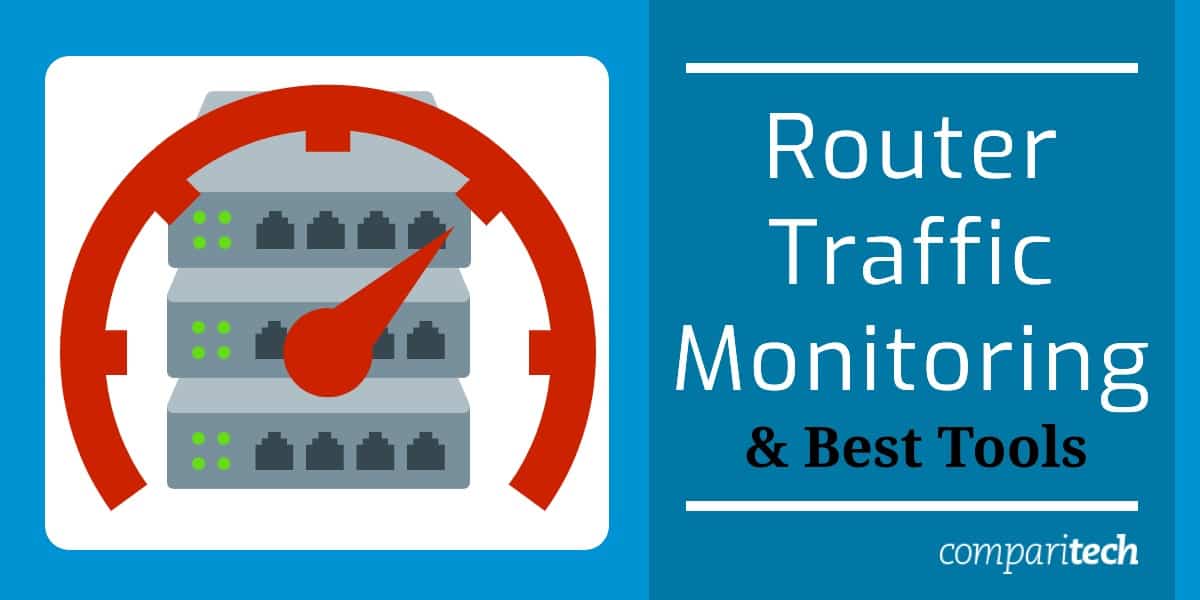
Az útválasztó a hálózat autópályája. A hálózati eszközök folyamatosan továbbítanak forgalmat oda-vissza, hogy csatlakozzanak más eszközökkel és hozzáférjenek az online szolgáltatásokhoz. Az eszközök közötti cseréje sokat mond neked a hálózatáról. A hálózati forgalom megfigyelésével azonosíthatja a számítógépes támadásokat és hálózati eseményeket, amelyek befolyásolják a kapcsolat stabilitását. Ebben a cikkben megvizsgáljuk, hogyan kell figyelni az útválasztó forgalmát.
Ha itt a munkához a legjobb eszközöket kereste, itt találhatók a következők három legjobb eszköz az útválasztó forgalmának figyelésére:
- SolarWinds NetFlow forgalmi elemző (ingyenes próbaverzió) Végezzen valós idejű forgalom és sávszélesség figyelését és elemzését a legtöbb útválasztóba beépített áramlási adatok felhasználásával.
- Paessler PRTG hálózati monitor (ingyenes próbaverzió) Automatikusan felismeri és megkezdi az összes csatlakoztatott hálózati útválasztó figyelését, és jó teljesítményadatokat kínál a hibák és a forgalmi szűk keresztmetszetek azonosításához.
- ManageEngine NetFlow elemző Valós idejű hálózatfigyelés, amely adatfolyamokat használ. Képes felismerni a környezeti változásokat és riasztásokat beállítani.
Miért kell figyelnem a router forgalmát??
A hálózati forgalom figyelése fontos a hálózat és a csatlakoztatott eszközök teljesítményének figyelése szempontjából. A mindennapi eszközök és alkalmazások hálózati forgalmat használnak működéshez, és fontos ellenőrizni, hogy a hálózati erőforrások egyenletesen oszlanak el ezen szolgáltatások támogatása érdekében..
Például, ha van egy olyan alkalmazás, amely aránytalanul nagy sávszélességet fogyaszt, más szolgáltatások szenvednek a késleltetésből és a megszakításokból. Az útválasztó forgalmának megfigyelésével azonosíthatja, mely alkalmazás okozza a problémát, és megteheti a kapcsolatot, hogy a kapcsolat normalizálódjon.
Ha engedélyezi, hogy ellenőrizetlenül hagyja, a sávszélességű hogok elviszik a hálózati erőforrásokat más eszközöktől. Más szavakkal: a forgalom rendszeres megfigyelése elengedhetetlen annak biztosítása érdekében, hogy a hálózat teljesítménye a sebességgel megfeleljen.
A router használata a forgalom figyelésére
A hálózati forgalom megfigyelésekor választhatja a megfigyelést közvetlenül az útválasztón keresztül, vagy egy harmadik féltől származó hálózati megfigyelő eszköz segítségével. Ebben a szakaszban megvizsgáljuk, hogyan lehet útválasztót használni a hálózati forgalom figyelésére. Mielőtt elkezdenénk, fontos megjegyezni, hogy a folyamat az útválasztó márkájától és modelljétől függ. Ennek ellenére a szállítók között számos hasonlóság van:
- Ha az útválasztót a hálózati forgalom figyelésére akarja használni, először meg kell találnia a router helyi IP-címét. Ha nem változtatta meg az IP-címet, akkor valószínűleg az lesz 192.168.1.1.
- Windows rendszeren, ha nem tudja az IP-címet, nyissa meg a parancssor és írja be a következő parancsot:
C: \ Users \ Comparitech>ip config
Az Ön IP-címét a mellette felsorolja Alapértelmezett átjáró, amely így néz ki:
Alapértelmezett átjáró . . . . . . . . . . . . . . . . : 192.168.1.6
- Most, hogy rendelkezik IP-címmel, nyissa meg a böngészőt, és írja be az IP-címet a keresősávba. Most nyomja meg a gombot Belép.
- Megjelenik egy oldal, amely felszólítja az útválasztó rendszergazdájának megadására felhasználónév és Jelszó. Ha még nem állított be egyedi felhasználónevet és jelszót, akkor ellenőrizze a router dokumentációját az alapértelmezett bejelentkezési hitelesítő adatok megtalálásához. (Online is kereshet információt a gyártó gyári beállításairól).
- A bejelentkezés után kapcsolatba léphet az útválasztó felületével. A teljesítmény-adatok ebben a szakaszban megnézhetők az eladótól, aki azt előállította. Próbáljon meg keressen egy eszközlistát vagy egy állapotszakaszt (néhány modern útválasztó rendelkezik sávszélességet figyelő szakaszokkal).
- Miután megtalálta a hálózati forgalmat megjelenítő részt, elkezdheti keresni, hogy mely eszközök használják a legnagyobb sávszélességet. Ha nem találja ezt az információt, vagy nincs elegendő részlet, akkor inkább hálózati megfigyelő eszközt kell használnia.
A hálózati forgalom figyelése packet sniffer segítségével (Wireshark)

A router forgalmának megfigyelése egy hálózati megfigyelő eszközzel a legjobb módja annak, hogy az Ön rendelkezésére álló megfigyelési lehetőségek széles választékát kínálja. Wireshark az egyik legnépszerűbb wifi elemző vagy csomagszippantó a világon. Számos vállalkozás használja ezt az eszközt a hálózati forgalom figyelésére.
A Wireshark széles körben használatos, mert ingyenes, és megbízhatóan képes monitorozni a hálózati teljesítményt. Ebben a szakaszban azt vizsgáljuk meg, hogyan lehet a Wireshark segítségével megfigyelni hálózatát.
Mielőtt elkezdenénk, le kell töltenie és telepítenie kell a programot ezen a linken. A telepítési folyamat során ügyeljen arra, hogy te telepítse a WinPcap szoftvert amikor a rendszer kéri, hogy rögzítse az élő hálózati forgalmat.
Most, hogy a program telepítve van, ideje elkezdeni a figyelési beállítások konfigurálását.
Miután elindította a Wiresharket, alatt Elfog különféle típusú kapcsolatok jelennek meg: Bluetooth hálózati kapcsolat, Ethernet, Csak VirtualBox Host-hálózat és Wi-Fi.
- Az első dolog te azt kell választania, hogy mely típusú hálózatot szeretné megfigyelni – Wi-Fi ebben a példában használatos (használja a Váltás vagy Ctrl gombok több hálózat kiválasztásához).
- Kattints a Elfog gombot a képernyő tetején.
- Amint a legördülő menü megjelenik, nyomja meg a gombot Rajt csomag elfogásának indításához (vagy dupla kattintás a hálózaton, ahonnan adatokat szeretne gyűjteni).
- A rögzítés leállításához kattintson a pirosra Állj meg gombot az eszközsoron a cápauszony mellett.
Csomag adat olvasása a Wiresharkban
Most, hogy elfogta a csomagokat a Wiresharkban, ideje megvizsgálni őket. A Wiresharkban az elfogott csomagokból származó adatok három különböző részre bonthatók. E szakaszok mindegyike eltérő információkat nyújt Önnek. Ezek a szakaszok:
- Csomaglista – A keresősáv alatt található. Megmutatja a rögzített protokollok számát, idejét, forráscélját, protokollját és információit. A csomaglista rész a felügyelet során szükséges főbb részleteket tartalmazza.
- Csomag részletei – a Csomag listaablak. Megjeleníti a kiválasztott csomag protokolljait. A további információk megtekintéséhez kattintson a csomag adatok melletti nyílra.
- Csomag bájtok – A képernyő alján található a Csomag részletei ablaktábla. Megmutatja a csomag belső adatait hexadecimális formátumban.
Ez a három terület, ahol meg kell vizsgálnia a csomagrögzítés figyelését. Fontos megjegyezni, hogy a Wireshark színkódolással segíti a felhasználót a rögzített csomagtípusok megkülönböztetésében. Hogy megtudja, hogy az egyes színek melyik csomagra kattintanak, jelölik Kilátás > Színezési szabályok. Új szabályokat hozhat létre a + gombot, vagy törölje a szabályokat a – gomb.
Szűrők használata a Wireshark-ban
Adatok rögzítésekor a Wireshark-ban be kell állítania egy rögzítési szűrőt, hogy korlátozza az összegyűjtött információkat. A Wireshark-on lévő csomagok szűréséhez kattintson a Szűrő mezőbe az eszköztár alatt, és írja be TCP (vagy más protokoll, amelyet szűrni szeretne). A TCP keresési feltételek biztosítják, hogy csak a TCP protokollt használó csomagokat rögzítsék. Használhatja a Könyvjelző ikon a beviteli mező bal oldalán a többi népszerű szűrő aktiválásához.
Ezen felül szűrőket is alkalmazhat a már rögzített adatok szűrésére. Ezeket hívják Kijelző szűrők.
Három legjobb útválasztó forgalomfigyelő eszköz és szoftver
Noha a Wireshark jó eszköz, nem nyújt sokféle szolgáltatást vagy kifinomult felhasználói élményt, mint sok más védett eszköz. Ebben a szakaszban a hálózati forgalom megfigyelésének három legfontosabb alternatív eszközét vizsgáljuk meg:
1. SolarWinds NetFlow forgalmi elemző (ingyenes próbaverzió)
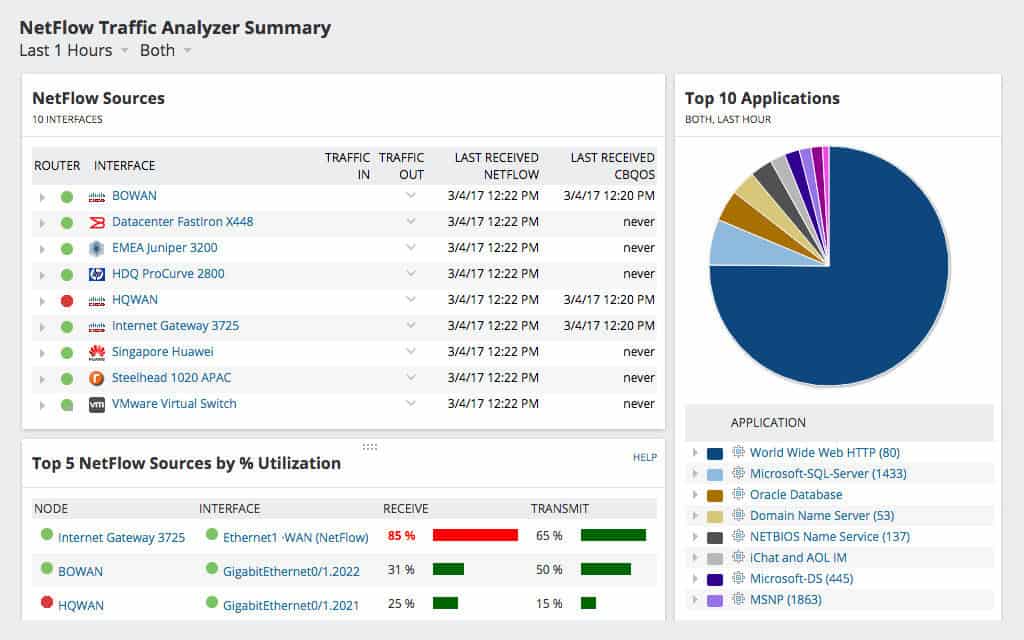
SolarWinds NetFlow forgalmi elemző egy infrastruktúra-megfigyelő eszköz, amely figyelemmel kíséri a router forgalmát a különféle szoftvergyártók számára. A program kínál sávszélesség és teljesítményfigyelés amelyet a teljesítmény-elemző műszerfal. A teljesítmény-elemző műszerfal lehetővé teszi a felhasználó számára, hogy a teljesítménymutatókat egy idővonalra húzza, amely megmutatja az általános hálózati adattrendeket a hálózaton.
SolarWinds NetFlow forgalmi elemző felhasználások NetFlow, J-Flow, sFlow, NetStream, IPFIX, és SNMP a hálózat figyelésére. A sávszélesség-megfigyeléshez a platform azonosíthatja a sávszélesség-beállító alkalmazásokat vagy eszközöket. Az összes ilyen információ a műszerfalon keresztül megtekinthető. Megtekintheti a (z) kördiagramjait A 10 legjobb alkalmazás és NetFlow források.
Ha részletes, de elérhető sávszélesség-figyelési élményt keres, SolarWinds NetFlow forgalmi elemző kiváló alternatíva a Wireshark számára. A szoftver indulása 1945 USD (1 560 £) áron indul. Itt van még a 30 napos ingyenes próbaverzió letölthető verzió.
SolarWinds NetFlow Traffic AnalyzerTöltse le a 30 napos INGYENES próbaverziót
2. Paessler PRTG hálózati monitor (ingyenes próbaverzió)
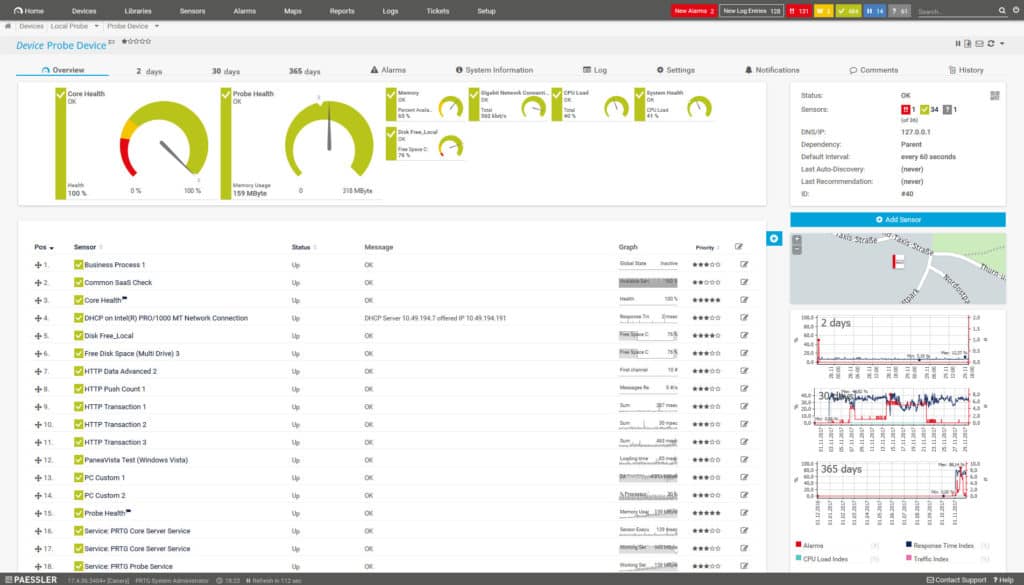
Paessler PRTG hálózati monitor egy másik hálózati megfigyelő eszköz, amely felhasználható a forgalom figyelésére. PRTG hálózati monitor felhasználások SNMP, NetFlow, sFlow, és jFlow a hálózat teljesítményének figyelésére. Az eszköz lehetővé teszi a felhasználó számára a hálózat sávszélesség-fogyasztásának mérését, hogy megbizonyosodjon arról, hogy egyetlen eszköz sem használ túl sok erőforrást.
Az SNMP forgalom érzékelő előre konfigurálva van a forgalmi adatok megjelenítésére Forgalom, Forgalom ki, és Forgalom összesen. Ezek kibővíthetők Hibák be és ki, Dobj be és ki, Unicast csomagok be és ki, Nem egyszemélyes csomagok be- és kikapcsolása, Multicast csomagok be- és ki, Broadcast csomagokat be és ki, és Ismeretlen protokollok. Választhat az élő adatok vagy a történeti adatok között az Ön által választott időszakon belül.
PRTG hálózati monitor kevesebb mint 100 érzékelő számára ingyenes. Ha többet szeretne, akkor frissítést kell vásárolnia. A fizetett verziók PRTG hálózati monitor Kezdje 1600 dollárral (1 283 font) 500 érzékelőnél és egy kiszolgáló telepítésénél, legfeljebb 60 000 dollárig (48 126 font) korlátlan érzékelők és öt szerver telepítés esetén. Van egy 30 napos ingyenes próbaverzió.
Paessler PRRG Network MonitorTöltse le a 30 napos INGYENES próbaverziót
3. ManageEngine NetFlow elemző
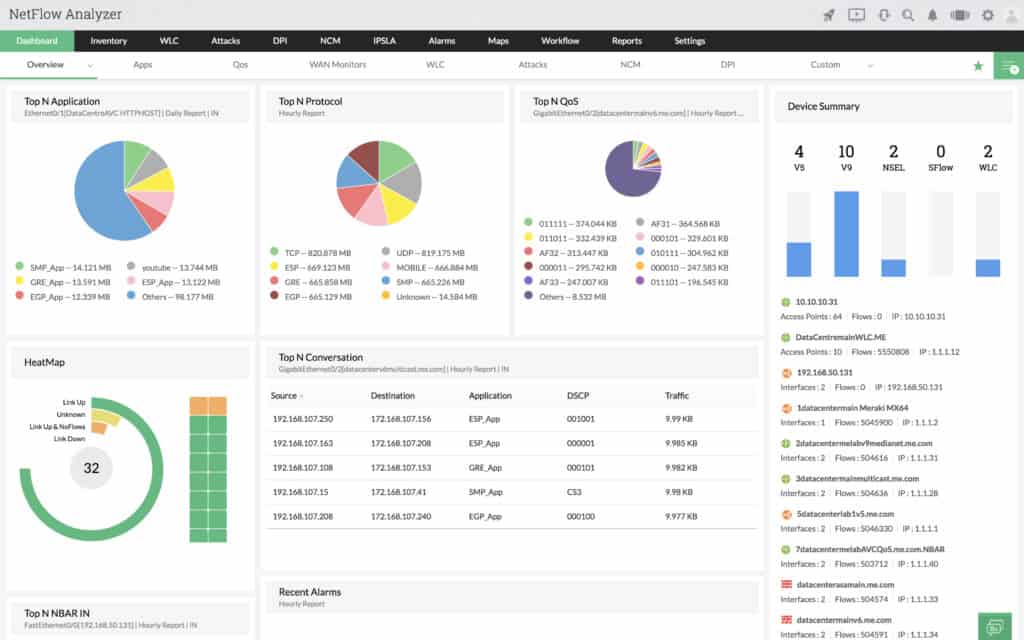
ManageEngine NetFlow elemző egy sávszélesség-monitor, amely elemzi a hálózati forgalmat valós időben. A szoftver támogatja az áramlási adatokat a következő formában NetFlow, sFlow, IPFIX, netstream, jFlow, és AppFlow. Mindezek az információk az irányítópulton tekinthetők meg, amely teljes képet nyújt a hálózati teljesítményről. Például megnézheti a kördiagramokat a hálózat legfelső alkalmazásaiban és felső protokolljaiban.
A környezet változásainak figyelése, ManageEngine NetFlow elemző van küszöb alapú riasztás. Konfigurálhatja saját küszöbértékeit annak eldöntéséhez, hogy mely tevékenység indít riasztást. Például megteheti állítson be egy küszöböt a sávszélesség kihasználására és határozza meg, hogy hányszor lehet túllépni a felhasználást, mielőtt riasztást továbbítanak.
ManageEngine NetFlow elemző elérhető a ablakok és Linux és Essential vagy Enterprise verzióként érhető el. Az Essential verzió 595 dollárba (477 fontba) kerül, 10 felülettel rendelkezik az illesztésekkel és támogatja akár 50 ezer adatfolyamot.
Az Enterprise verzió 1295 dollárba (1039 fontba) kerül, 10 interfész licencével és kollektoronként akár 80 000 áramlás támogatásával. Itt található egy 30 napos ingyenes próbaverzió is, amelyet letölthet erről a linkről.
A router forgalmának monitorozása egy hálózati monitorral
Bár a router forgalmának számtalan módja van a forgalom figyelésének, a legjobb eredmények elérése érdekében javasoljuk, hogy töltsön le egy hálózati megfigyelő eszközt. Még a legjobb útválasztók is csak annyi információt mutathatnak meg. Egy speciális hálózati megfigyelési megoldás használata sokkal jobb láthatóságot biztosít.
Szerszámok, mint Wireshark, SolarWinds NetFlow forgalmi elemző, PRTG hálózati monitor, és ManageEngine NetFlow elemző mind ideálisak a modern vállalkozások hálózati forgalmának megfigyelésére.
t, hogy milyen alapértelmezett bejelentkezési adatokat kell használnia. Ha sikerült bejelentkeznie, akkor az útválasztó kezelőfelülete megjelenik. Itt találhatók azok a beállítások, amelyek lehetővé teszik a hálózati forgalom figyelését. A legtöbb útválasztó rendelkezik olyan funkciókkal, amelyek lehetővé teszik a hálózati forgalom megfigyelését, például a hálózati statisztikák megjelenítését, a csatlakoztatott eszközök listáját és a sávszélesség korlátozását. A hálózati forgalom figyelése packet sniffer segítségével (Wireshark) A packet sniffer egy olyan szoftver, amely lehetővé teszi a hálózati forgalom megfigyelését és elemzését. A Wireshark egy ingyenes és nyílt forráskódú packet sniffer, amely lehetővé teszi a hálózati forgalom megfigyelését és elemzését. A Wireshark használatakor az összes hálózati forgalmat megjeleníti, amely az útválasztón áthalad. Ez lehetővé teszi a hálózati forgalom elemzését, és azonosítja a problémákat, például a sávszélesség korlátozását vagy a számítógépes támadásokat. A Wireshark használata azonban összetett lehet, és szükség lehet speciális ismeretekre a hálózati forgalom elemzéséhez. Három legjobb útválasztó forgalomfigyelő eszköz és szoftver 1. SolarWinds NetFlow forgalmi elemző (ingyenes próbaverzió) A SolarWinds NetFlow forgalmi elemző lehetővé teszi a valós idejű forgalom és sávszélesség figyelését és elemzését a legtöbb útválasztóba beépített áramlási adatok felhasználásával. A SolarWinds NetFlow forgalmi elemző ingyenes próbaverzióval rendelkezik, és lehetővé teszi a hálózati forgalom elemzését és azonosítását, hogy mely alkalmazások használják a legtöbb sávszélességet. 2. Paessler PRTG hálózati monitor (ingyenes próbaverzió) A Paessler PRTG hálózati monitor automatikusan felismeri és megkezdi az összes csatlakoztatott hálózati útválasztó figyelését, és jó teljesítményadatokat kínál a hibák és a forgalmi szűk keresztmetszetek azonosításához. A Paessler PRTG hálózati monitor ingyenes próbaverzióval rendelkezik, és lehetővé teszi a hálózati forgalom elemzését és azonosítását, hogy mely alkalmazások használják a legtöbb sávszélességet. 3. ManageEngine NetFlow elemző A ManageEngine NetFlow elemző valós idejű hálózatfigyelést kínál, amely adatfolyamokat használ. Képes felismerni a környezeti változásokat és riasztásokat beállítani. A ManageEngine NetFlow elemző lehetővé teszi a hálózati forgalom elemzését és azonosítását, hogy mely alkalmazások használják a legtöbb sávszélességet. A router forgalmának monitorozása egy hálózati monitorral A hálóz
forgalmát a gyártó által alapértelmezett bejelentkezési adatokkal, amelyek általában a felhasználónév “admin” és a jelszó “admin” vagy “password”. Ha sikerült bejelentkeznie, akkor az útválasztó vezérlőpultjában találhatók azok az opciók, amelyek lehetővé teszik a hálózati forgalom figyelését. A hálózati forgalom figyelése packet sniffer segítségével (Wireshark) A packet sniffer olyan szoftver, amely lehetővé teszi a hálózati forgalom megfigyelését és elemzését. A Wireshark az egyik legnépszerűbb packet sniffer, amely ingyenesen letölthető és használható. A Wireshark használatához telepítenie kell a szoftvert, majd el kell indítania a programot. A program megnyitása után válassza ki a hálózati interfészt, amelyen keresztül a hálózati forgalmat meg akarja figyelni. Ezután a Wireshark megkezdi a hálózati forgalom rögzítését, és megjeleníti az összes adatcsomagot, amelyek az adott interfészen áthaladnak. A Wireshark lehetővé teszi az adatcsomagok szűrését és elemzését, és segít azonosítani a hálózati problémákat és a számítógépes támadásokat. Három legjobb útválasztó forgalomfigyelő eszköz és szoftver 1. SolarWinds NetFlow forgalmi elemző (ingyenes próbaverzió) A SolarWinds NetFlow forgalmi elemző lehetővé teszi a valós idejű forgalom és sávszélesség figyelését és elemzését a legtöbb útválasztóba beépített áramlási adatok felhasználásával. A szoftver lehetővé teszi a hálózati forgalom elemzését az alkalmazások, a felhasználók és a protokollok szerint, és segít azonosítani a hálózati problémákat és a számítógépes támadásokat. 2. Paessler PRTG hálózati monitor (ingyenes próbaverzió) A Paessler PRTG hálózati monitor automatikusan felismeri és megkezdi az összes csatlakoztatott hálózati útválasztó figyelését, és jó teljesítményadatokat kínál a hibák és a forgalmi szűk keresztmetszetek azonosításához. A szoftver lehetővé teszi a hálózati forgalom elemzését az alkalmazások, a felhasználók és a protokollok szerint, és segít azonosítani a hálózati problémákat és a számítógépes támadásokat. 3. ManageEngine NetFlow elemző A ManageEngine NetFlow elemző valós idejű hálózatfigyelést kínál, amely adatfolyamokat használ. A szoftver képes felismerni a környezeti változásokat és riasztásokat beállítani, és lehetővé teszi a hálózati forgalom elemzését az alkalmazások, a felhasználók és a protokollok szerint. A szoftver segít azonosítani a hálózati problémákat és a számítógépes támadásokat. A router forgalmának monitorozása egy hálózati monitorral A hálózati monitorok lehetővé teszik a hálózati forgalom valós idejű figyelését és elemzés
mentációját, hogy megtudja, mi az alapértelmezett bejelentkezési adatok. Ha sikerült bejelentkeznie, akkor az útválasztó beállításai között találhatja a hálózati forgalom figyelésére vonatkozó opciókat. Az útválasztó általában képes megjeleníteni a hálózati forgalom statisztikáit, például a sávszélességet, a csomagok számát és a csomagok típusát. Azonban, ha részletesebb információra van szüksége, akkor érdemes egy harmadik féltől származó hálózati megfigyelő eszközt használni. A hálózati forgalom figyelése packet sniffer segítségével (Wireshark) A packet sniffer egy olyan szoftver, amely képes megfigyelni és rögzíteni a hálózati forgalmat. A Wireshark az egyik legnépszerűbb packet sniffer, amely ingyenesen letölthető és használható. A Wireshark segítségével megfigyelheti a hálózati forgalmat, és részletes információkat kaphat a csomagokról, például a forrás- és cél IP-címekről, a protokollokról és a csomagok tartalmáról. A Wireshark használata azonban nem egyszerű, és szüksége lehet némi hálózati ismeretre ahhoz, hogy hatékonyan használja. Három legjobb útválasztó forgalomfigyelő eszköz és szoftver 1. SolarWinds NetFlow forgalmi elemző (ingyenes próbaverzió) A SolarWinds NetFlow forgalmi elemző egy olyan szoftver, amely képes valós idejű forgalom és sávszélesség figyelésére és elemzésére az útválasztók áramlási adatok felhasználásával. A szoftver lehetővé teszi a hálózati forgalom részletes elemzését, és segít azonosítani a hálózati problémákat és a számítógépes támadásokat. A SolarWinds NetFlow forgalmi elemző ingyenes próbaverzióval érhető el. 2. Paessler PRTG hálózati monitor (ingyenes próbaverzió) A Paessler PRTG hálózati monitor egy olyan szoftver, amely automatikusan felismeri és megkezdi az összes csatlakoztatott hálózati útválasztó figyelését, és jó teljesítményadatokat kínál a hibák és a forgalmi szűk keresztmetszetek azonosításához. A Paessler PRTG hálózati monitor ingyenes próbaverzióval érhető el. 3. ManageEngine NetFlow elemző A ManageEngine NetFlow elemző egy olyan szoftver, amely valós idejű hálózatfigyelést végez adatfolyamok felhasználásával. A szoftver képes felismerni a környezeti változásokat, és riasztásokat beállítani. A ManageEngine NetFlow elemző ingyenes próbaverzióval érhető el. A router forgalmának monitorozása egy hálózati monitorral A hálózati monitorok olyan eszközök, amelyek képesek valós idejű hálózati forgalomfigyelésre és elemzésre. A hálózati monitorok segítségével könnyen megfigyelheti a hálózati forgalmat, és azonnal értesülhet a hál